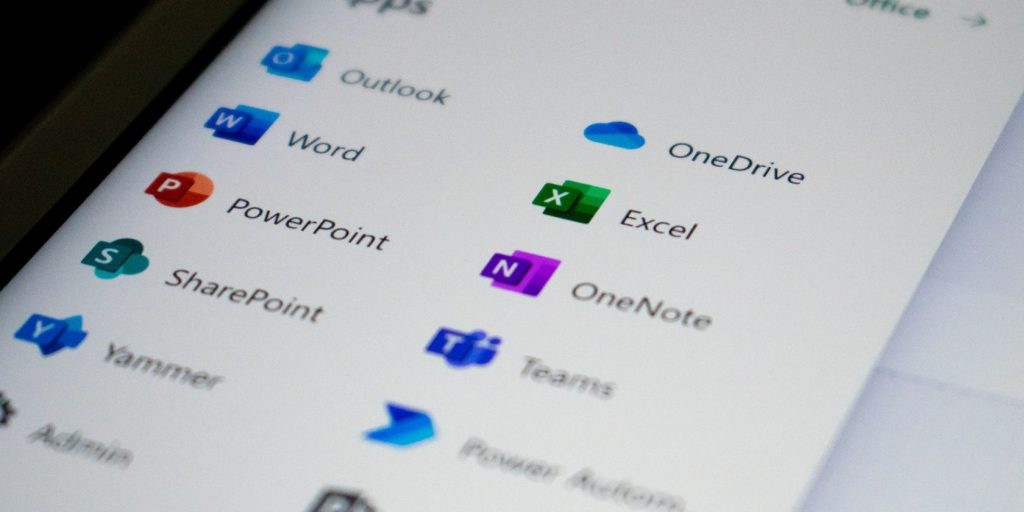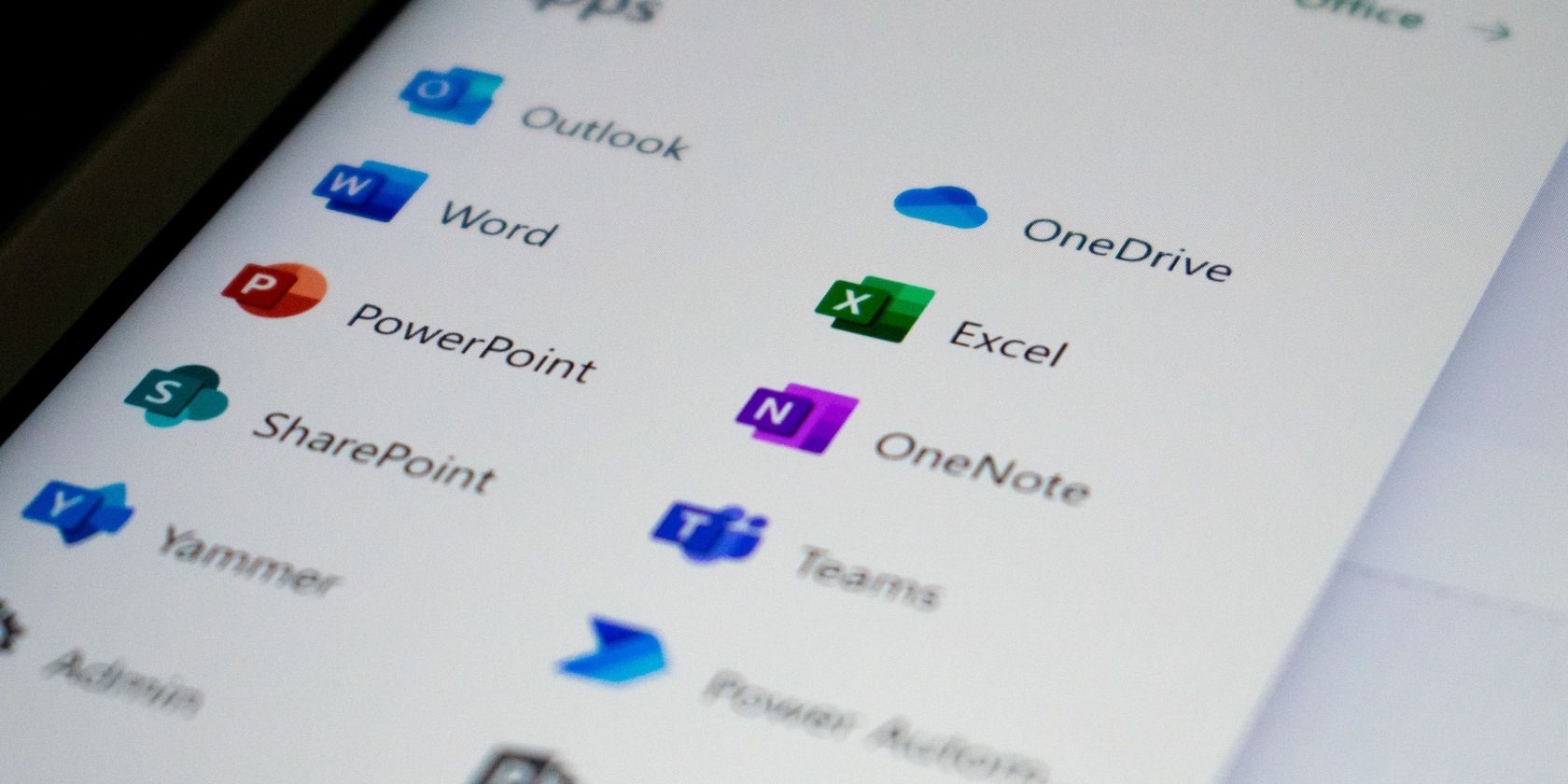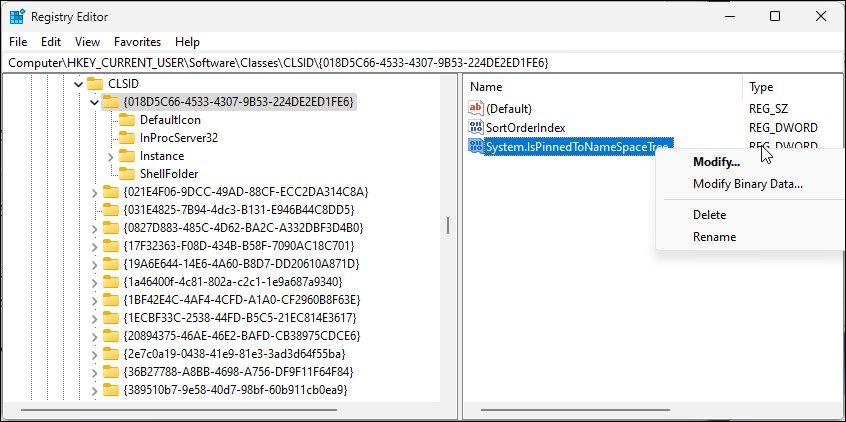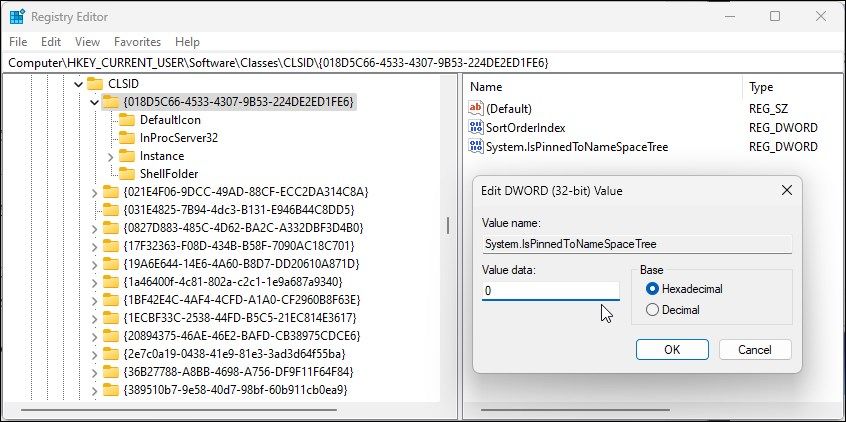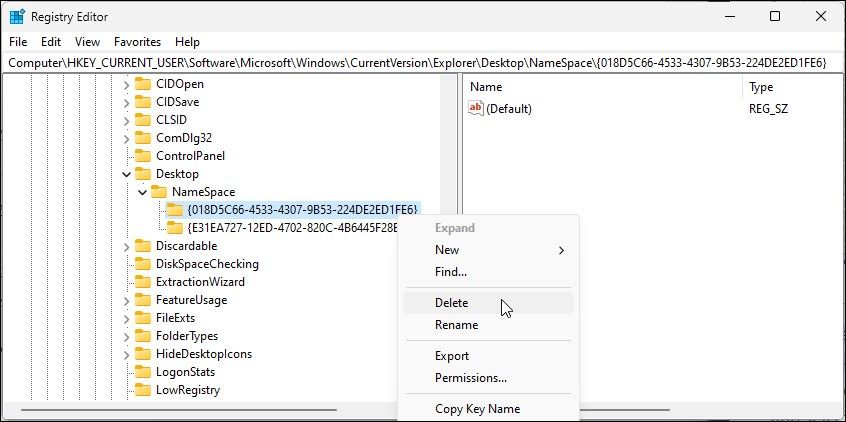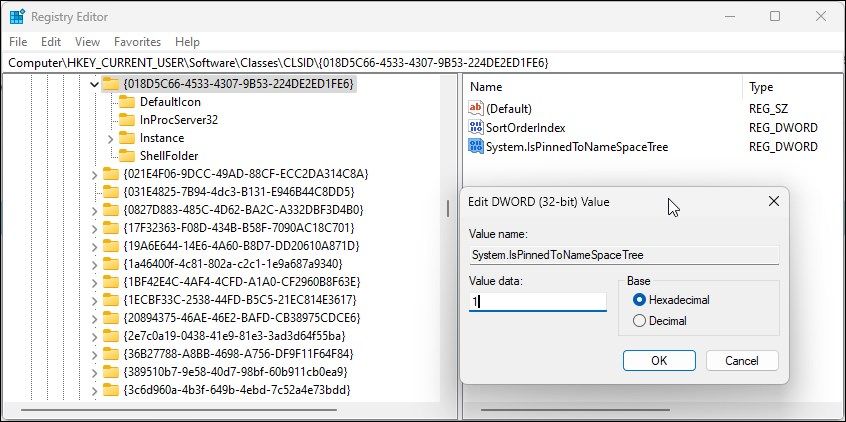.
Se você deseja se livrar do ícone do OneDrive no Explorador de Arquivos do Windows 11, mas não deseja se livrar do aplicativo em si, veja como fazer isso.
O cliente de armazenamento em nuvem OneDrive vem pré-instalado em seu computador com Windows 11. Por padrão, você notará um atalho do OneDrive no painel esquerdo do File Explorer, permitindo acesso rápido aos seus arquivos e pastas do OneDrive.
No entanto, se você achar que o atalho está atrapalhando ou arruinando sua experiência no File Explorer, você pode removê-lo usando um hack de registro. Veja como remover o ícone do OneDrive do File Explorer sem desinstalar o OneDrive.
Como remover o atalho do OneDrive do File Explorer por meio do Editor do Registro
Você pode remover o ícone do OneDrive do File Explorer usando um hack de registro. Dessa forma, você pode se livrar do ícone no File Explorer sem desinstalar o cliente OneDrive. Se preferir remover totalmente o aplicativo, siga nosso guia sobre como remover o OneDrive no Windows 11.
Observe que modificar o registro do Windows envolve riscos. Recomendamos que você crie um ponto de restauração do sistema no Windows antes de prosseguir com as etapas abaixo. Um ponto de restauração ajudará você a restaurar seu computador caso algo dê errado.
Depois de concluído, siga estas etapas para remover o atalho do OneDrive do File Explorer:
- Imprensa Vitória + R abrir Corre.
- Modelo regedit e clique OK para abrir o Editor do Registro. Clique Sim se solicitado por Controle de Conta de Usuário (UAC).
- Em seguida, no Editor do Registro, navegue até o seguinte local. Copie e cole o caminho do registro no editor para uma navegação mais rápida:
HKEY_CURRENT_USERSoftwareClassesCLSID{018D5C66-4533-4307-9B53-224DE2ED1FE6} - No painel direito, clique com o botão direito do mouse em System.IsPinnedToNameSpaceTree Valor DWORD e selecione Modificar.
- No dados de valor tipo de campo 0 e clique OK.
- Em seguida, navegue até o seguinte local no Editor do Registro:
HKEY_CURRENT_USERSoftwareMicrosoftWindowsCurrentVersionExplorerDesktopNameSpace - No painel esquerdo, clique com o botão direito do mouse em {018D5C66-4533-4307-9B53-224DE2ED1FE6} e selecione Excluir para remover a entrada.
- Feito isso, feche o Editor do Registro.
- Ao abrir o File Explorer, o ícone do OneDrive não estará mais visível.
Como mostrar o ícone do OneDrive novamente no File Explorer
Para mostrar o ícone do OneDrive no File Explorer, você precisará modificar uma entrada de registro novamente. Veja como fazer isso.
- Imprensa Vitória + R abrir Editor do Registro.
- Em seguida, navegue até o seguinte local:
HKEY_CURRENT_USERSoftwareClassesCLSID{018D5C66-4533-4307-9B53-224DE2ED1FE6} - No painel direito, clique duas vezes em System.IsPinnedToNameSpaceTree Valor DWORD.
- Em seguida, digite 1 no Dados do valor fcampo e clique OK para salvar as alterações.
- Reinicie o File Explorer para ver as alterações.
Remova o ícone do OneDrive sem desinstalar o OneDrive
Este hack de registro é uma maneira prática de fazer o ícone do OneDrive desaparecer sem excluir o aplicativo totalmente do seu PC. Como alternativa, se você não usar o serviço, poderá remover completamente o OneDrive no Windows 11 ou desabilitar o serviço usando o Editor de Política de Grupo.
.